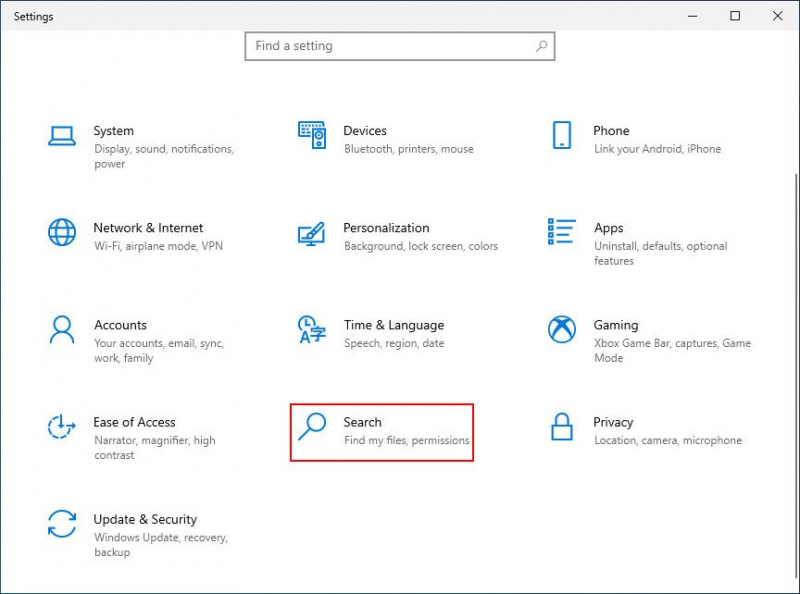Der er et par grunde til, at du måske vil udelukke mapper fra Windows Search. Måske vil du ikke have, at en mappe vises i dine søgeresultater og potentielt begraver den fil, du rent faktisk leder efter, eller du vil bare ikke have, at folk lurer inde i den.
Heldigvis kan du skjule dine mapper fra Windows Search ved at foretage nogle få ændringer i systemet. I denne vejledning vil vi diskutere, hvordan du udelukker dine mapper fra Windows Search i både Windows 10 og 11.
MAKEUSE AF DAGENS VIDEO
Sådan ekskluderes mapper fra Windows-søgning i Windows 10
Den nemmeste måde at udelukke en eller flere mapper fra at blive vist i søgeresultaterne i Windows 10 er via appen Indstillinger.
Sådan kommer du videre:
spejl android skærm på pc trådløst
- Tryk på Vinde + jeg nøgler sammen for at åbne appen Indstillinger.
- Klik på Søg fra listen over tilgængelige muligheder.
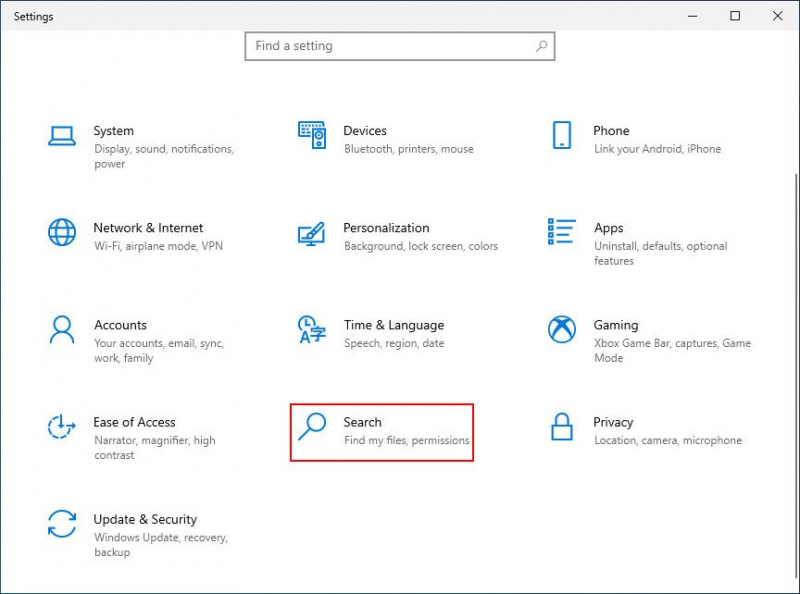
- Vælge Søger i Windows fra venstre rude.
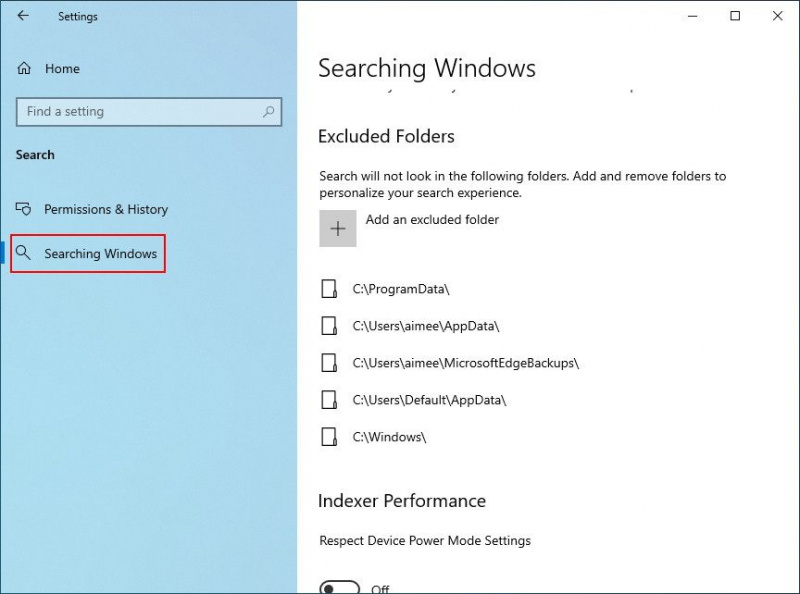
- Gå over til Tilføj en ekskluderet mappe mulighed under sektionen Udelukkede mapper, og klik på den.
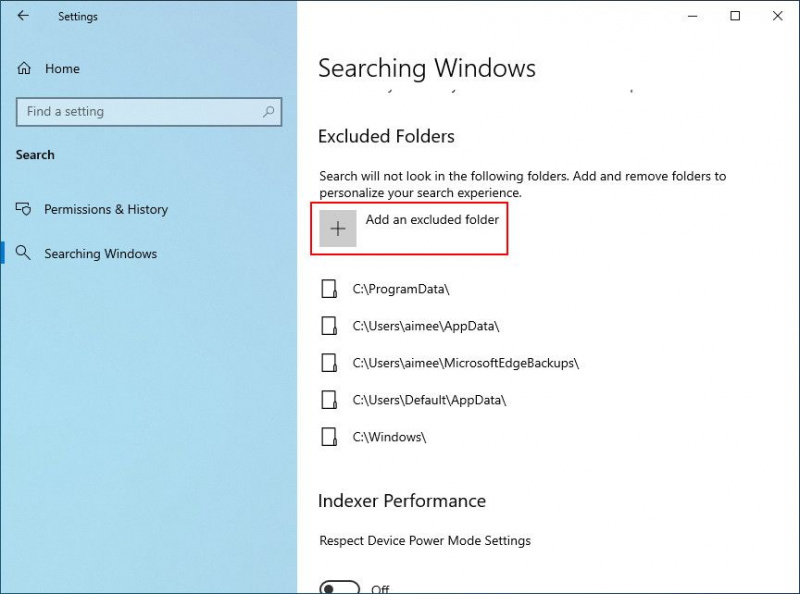
- I den følgende dialog skal du klikke på Vælg Mappe knap.
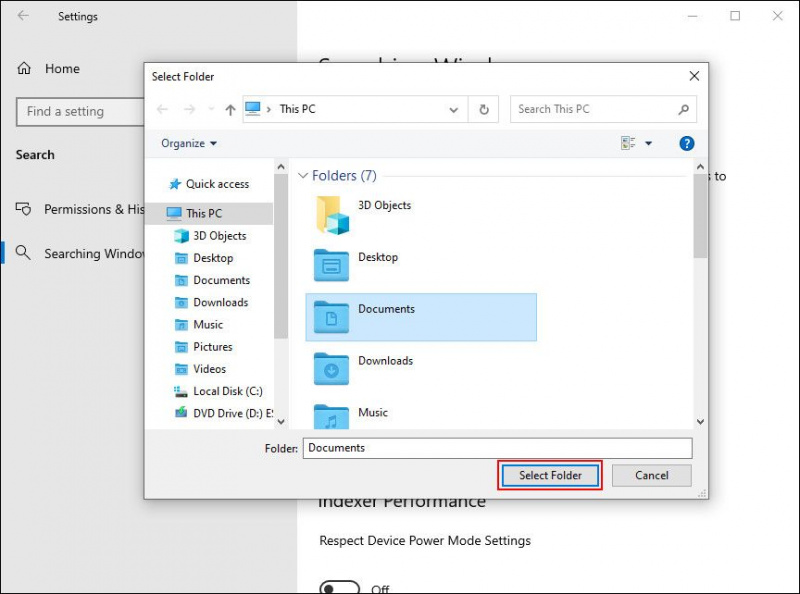
- Vælg den mappe, du vil skjule. Når du har gjort det, vises mappen ikke længere i søgeresultaterne.
Sådan ekskluderes mapper fra Windows-søgning i Windows 11
Vi vil bruge appen Indstillinger til at skjule mapper fra også at blive vist i søgeresultater i Windows 11, men metoden er lidt anderledes end Windows 10.
Her er alt hvad du skal gøre:
- Åbn appen Indstillinger via startmenuen eller ved at trykke på Vinde + jeg nøgler sammen.
- Vælg i vinduet Indstillinger Privatliv og sikkerhed fra venstre rude.
- Vælg Søger i Windows mulighed i højre side af vinduet.
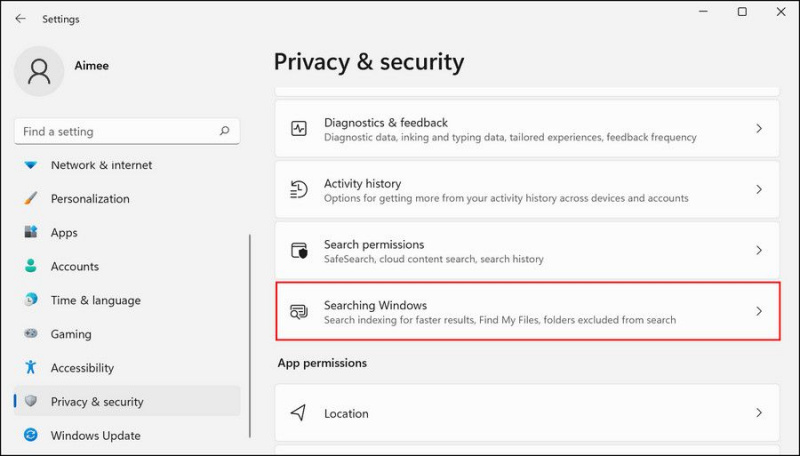
- Naviger til Udelad mapper fra den udvidede søgesektion, og klik på Tilføj en ekskluderet mappe knappen her.
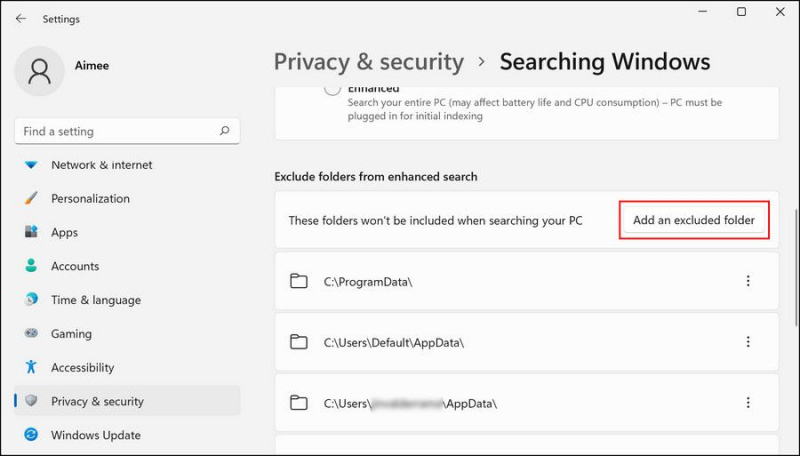
- Klik nu på Vælg Mappe knappen og vælg den mappe, du vil skjule.
Sådan skjuler du mapper fra File Explorer på Windows 10 og 11
Metoderne nævnt ovenfor diskuterer, hvordan man skjuler mapper fra at blive vist i søgeresultaterne i Windows-søgeværktøjet. Hvis du ønsker, at de valgte mapper ikke også skal vises i Fil Explorer-søgningen, skal du følge nedenstående trin:
- Start File Explorer og naviger til placeringen af den mappe, du vil skjule.
- Højreklik på den mappe, du vil skjule, og vælg Ejendomme fra kontekstmenuen.
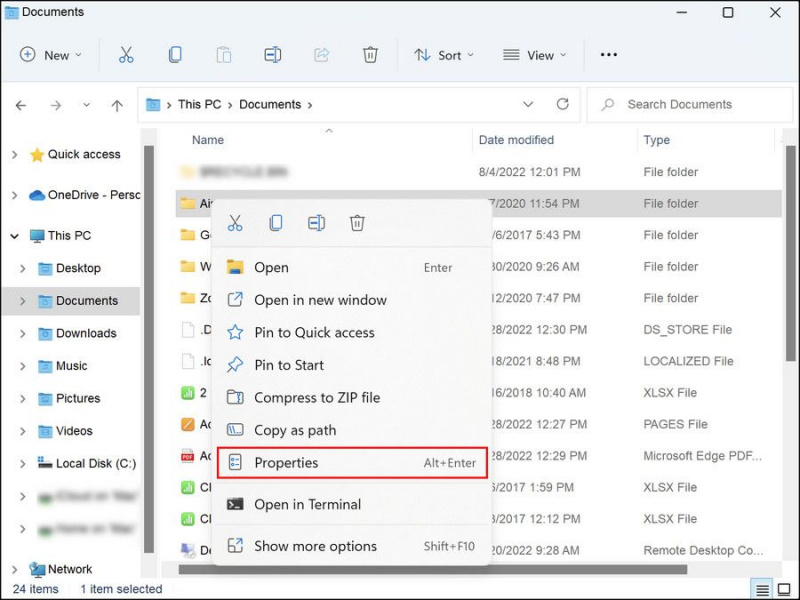
- I den følgende dialog skal du gå over til fanen Generelt og markere afkrydsningsfeltet for Skjult i sektionen Attributter.
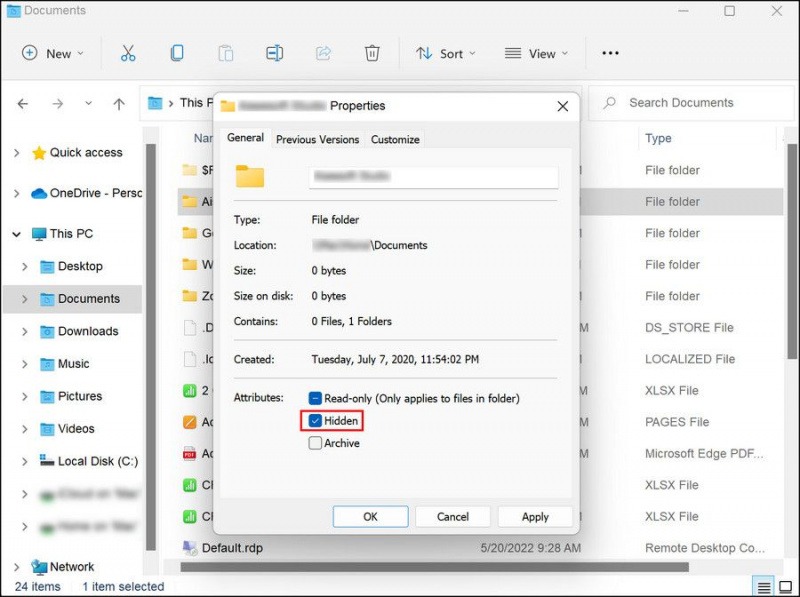
- Klik ansøge for at gemme ændringerne.
- Hvis du skjuler en mappe, der har undermapper, vises en prompt, der spørger dig, om du også vil skjule undermapperne. Vælg den foretrukne mulighed og klik Okay .
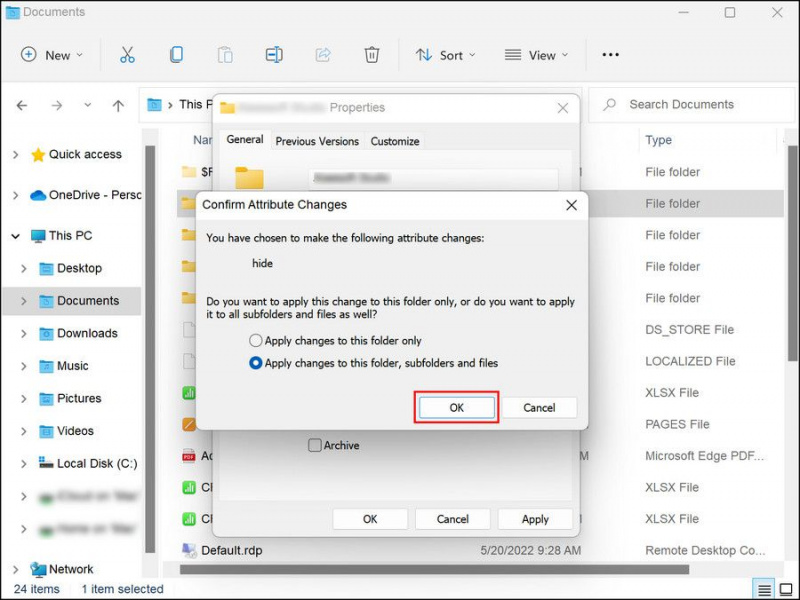
Du kan nu lukke dialogboksen Egenskaber.
Husk dog, at mappen kun vil blive skjult, hvis File Explorer er eksplicit konfigureret til ikke at vise de skjulte mapper. Her er hvordan du kan kontrollere, om denne funktion er aktiveret.
send gratis sms online til mobil
- Start File Explorer og klik på de tre prikker øverst.
- Vælge Muligheder fra kontekstmenuen.
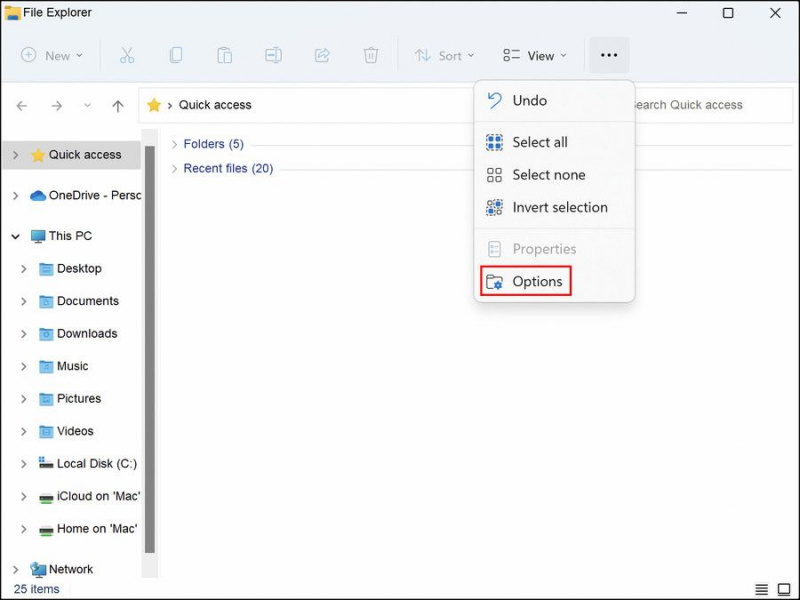
- Gå over til fanen Vis, og aktiver i afsnittet Avancerede indstillinger Vis ikke skjulte filer, mapper eller drev mulighed.
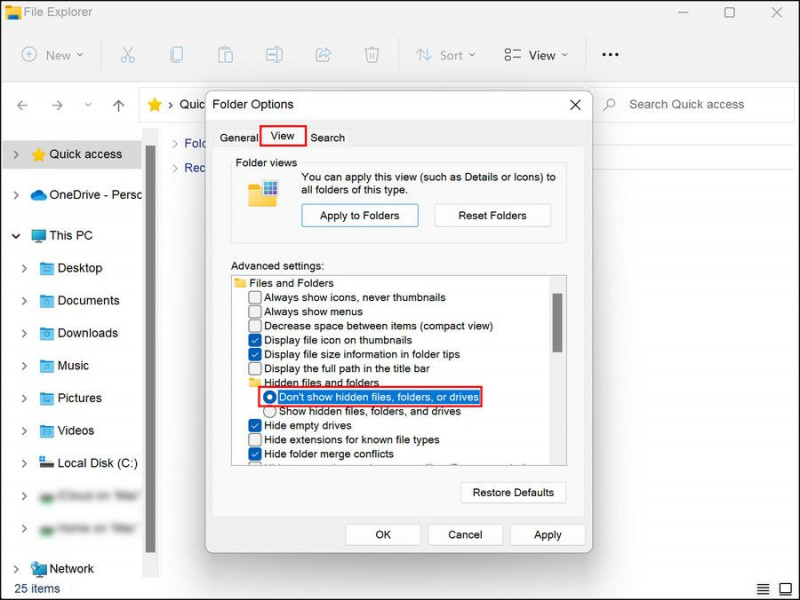
- Klik ansøge > Okay for at gemme ændringerne.
Hvis du vil have endnu mere privatliv, så tjek ud hvordan man krypterer mapper ved hjælp af BitLocker eller hvordan man password-beskytter en mappe i Windows .
Beskyt dit privatliv på Windows
Du ved nu, hvordan du forhindrer visse mapper i at blive vist i søgeresultaterne på Windows. Disse tips og tricks kan hjælpe dig med at beskytte dit privatliv på din pc, især hvis den bruges af flere personer.